桌面作为操作系统的默认文件管理界面,提供了便捷的方式来存储和查看常用文件。无论是文档、图片,还是下载的文件,人们都习惯将文件保存到桌面上,以便快速访问。本文将为您介绍几种方法,帮助您轻松将文件保存到桌面。
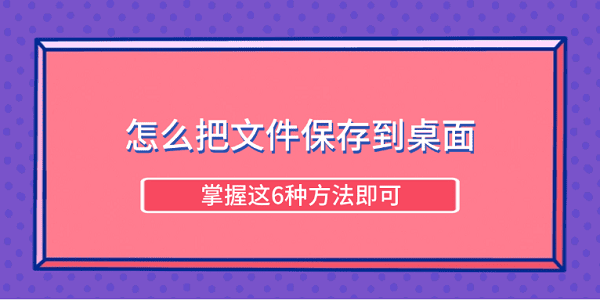
一、直接保存文件到桌面
最直接的方式是将文件保存到桌面上。许多程序在保存文件时,会默认将文件保存在“文档”或“下载”文件夹中,但我们也可以手动选择保存路径,将文件保存到桌面上。
1、打开需要保存的文件或程序,例如Word文档、图片等。
2、点击“文件”菜单,然后选择“另存为”选项。
3、在文件保存对话框中,选择左侧的“桌面”作为保存路径。
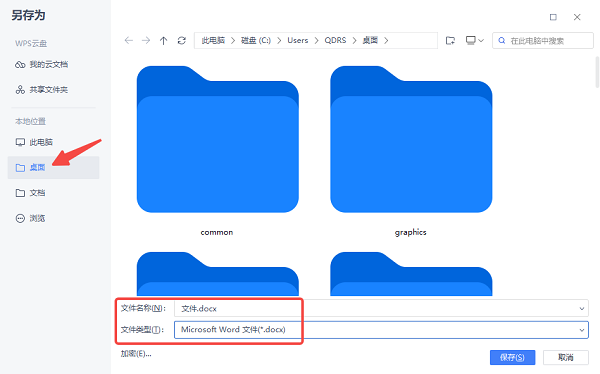
4、输入文件名并选择保存类型(例如.docx、.jpg等)。
5、点击“保存”,文件就会保存在桌面上。
二、创建桌面快捷方式
如果您不想直接将文件存储到桌面,但仍希望快速访问某个文件,可以通过创建文件的快捷方式来实现。快捷方式不仅可以减少桌面空间的占用,还能方便地访问常用文件或程序。
1、在文件资源管理器中找到您需要创建快捷方式的文件。
2、右键点击该文件,选择“发送到” > “桌面快捷方式”。
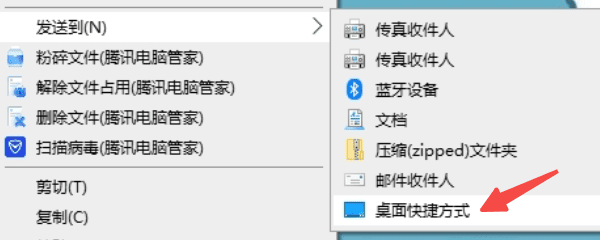
3、这时,您会看到文件的快捷方式出现在桌面上。
4、双击快捷方式,即可快速打开该文件。
三、使用百页窗快速保存和查找文件
百页窗是一款高效的文件管理工具,它可以帮助用户快速搜索文件、双窗格预览文件内容,并通过直观的界面管理文件。如果你需要快速保存文件到桌面,或希望轻松找到保存的文件,百页窗是一个很好的选择。

 好评率97%
好评率97%  下载次数:4894392
下载次数:4894392 1、快速搜索文件:打开百页窗,点击右上角的搜索框,输入文件名即可快速定位到文件。

2、预览与保存:点击上方的“双窗格”功能,借助两个窗口来预览文件,将文件拖动到桌面窗口,完成保存。
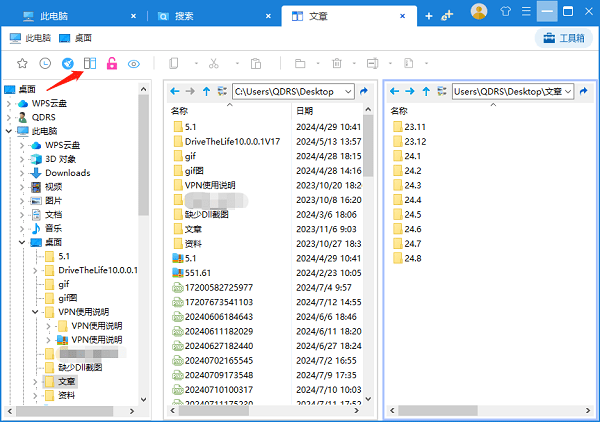
3、管理桌面文件:在左侧栏选择“桌面”,通过文件类型,帮助您快速找到需要的文件。
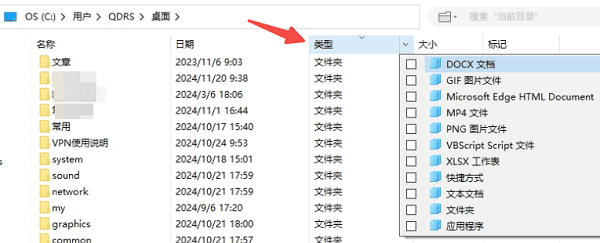
四、设置默认保存位置为桌面
许多应用程序(如浏览器、下载管理器等)允许您设置默认保存路径。如果您希望每次下载或保存文件时,都能自动保存在桌面,可以通过设置程序的默认保存路径来实现。
1、打开应用程序,以浏览器为例,找到“设置”选项。
2、在“下载内容”选项中,选择桌面作为默认保存路径。
3、保存设置后,每次保存文件时,系统会自动将文件保存到桌面上。
五、将文件从其他文件夹移动到桌面
如果您已经将文件保存在其他文件夹,但现在希望将其移到桌面上,可以通过文件资源管理器直接将文件拖动到桌面。
1、打开文件资源管理器,进入存放文件的文件夹,找到并选中您需要移动的文件。
2、按住文件不放,拖动它到桌面区域。松开鼠标,文件就会被移动到桌面。
六、从网页直接保存文件到桌面
如果您正在浏览网页并发现了想要保存的文件,例如图片、文档或下载链接,您可以直接将这些文件保存到桌面上。
1、右键点击网页上的文件或下载链接,选择“另存为”或“保存链接为”选项。
2、在文件保存对话框中,选择桌面作为保存位置。
3、点击“保存”,文件将直接下载并保存在桌面上。
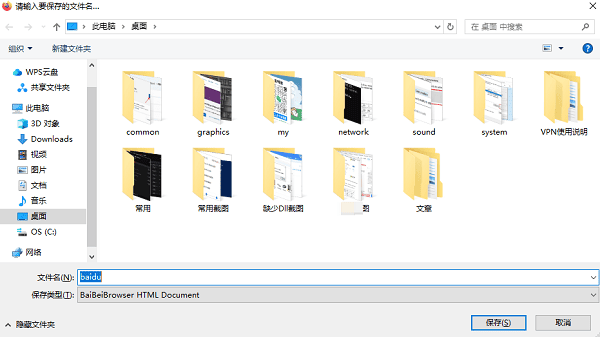
以上就是把文件保存到桌面的解决方案。希望对大家有所帮助。如果遇到网卡、显卡、蓝牙、声卡等驱动的相关问题都可以下载“驱动人生”进行检测修复,同时驱动人生支持驱动下载、驱动安装、驱动备份等等,可以灵活的安装驱动。

 好评率97%
好评率97%  下载次数:4894392
下载次数:4894392 


